以销售举例:
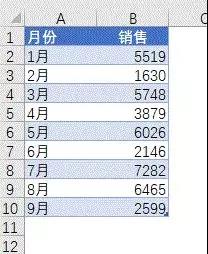
(1)增加辅助列B列,如下图所示。
单元格B3输入公式:
=C2+B2
按回车,并向下复制及向右复制完成。
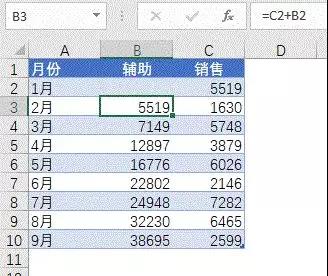
(2)以单元格A1:C10为数据源创建瀑布图
选定单元格区域A1:C10
单击工具栏上的“插入”标签
点击“插入图表”,选择“堆积柱形图”,如下图所示。
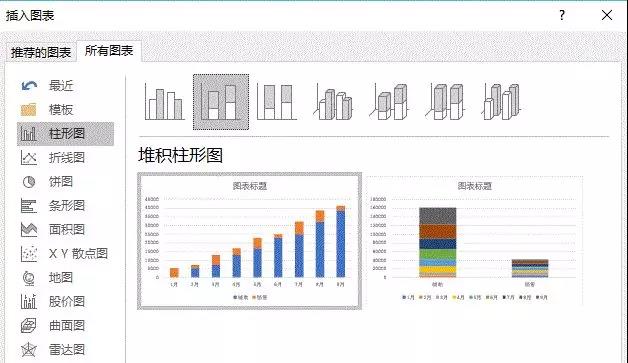
(3)将图表中辅助列的数据条隐身
选定“辅助”数据条,如图中蓝色数据条
右侧弹出的找到“设置数据系列格式”菜单(有的版本是右击鼠标,从弹出的菜单中能找到“设置数据格式”菜单),找到“系列选项”标签下的“填充”和“边框”选项,如下图所示。
勾选 “无填充”和“无线条”,图表中“辅助”数据条变为隐身,如下图所示。
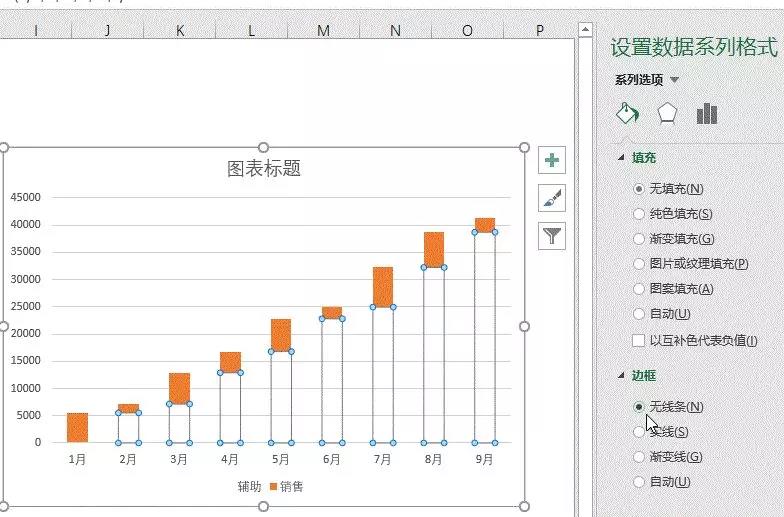
(4)美化图表
添加“数据标签”
修改“图表标题”
修改“图例”位置,修改颜色,还可以修改图表形状,添加阴影,发光等效果
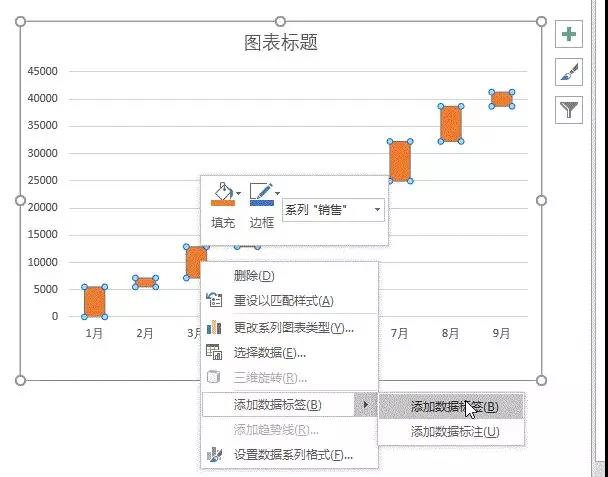
(5)最终瀑布图如下
Ps,除了
薪资瀑布图、销售瀑布图之外,利润、成本分析、费用分析等财务分析和经营分析也可以制作成瀑布图。
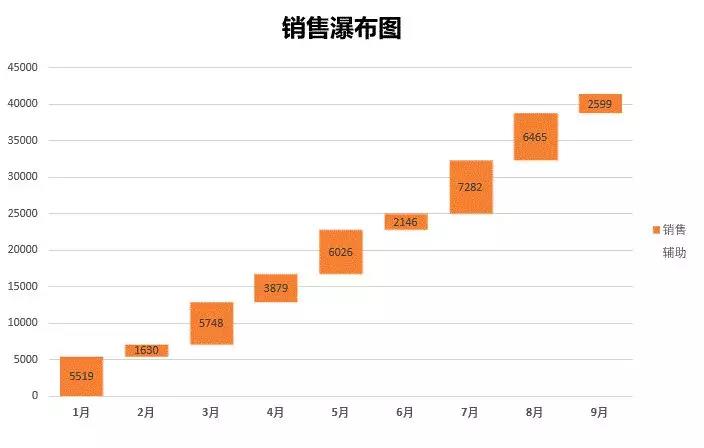
假如你学习到了这个新技能不妨转发推荐给你的小伙伴。并动动小指头收藏,以免下次走丢。
我们将定期更新Word、Excel、PPT等操作技巧。pdf转换器供在线免费的PDF转word、PDF转Excel、PDF转PPT服务。

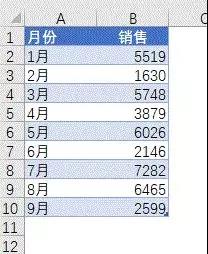
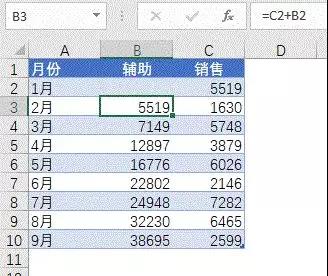
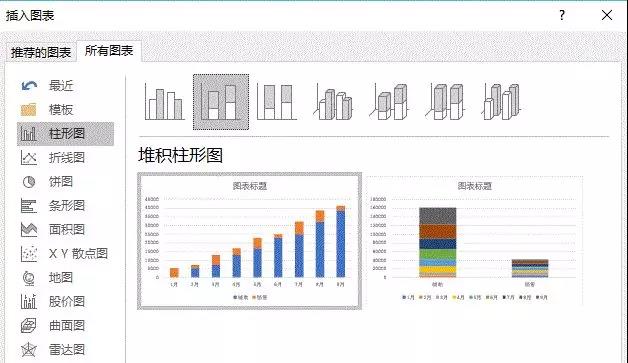
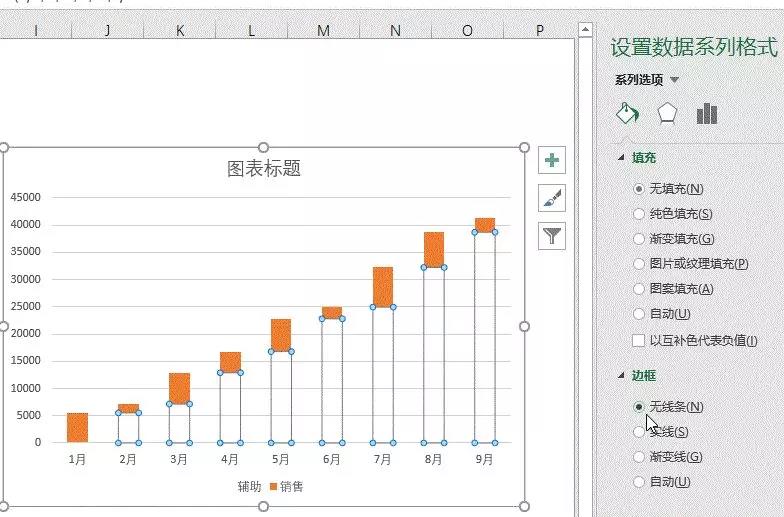
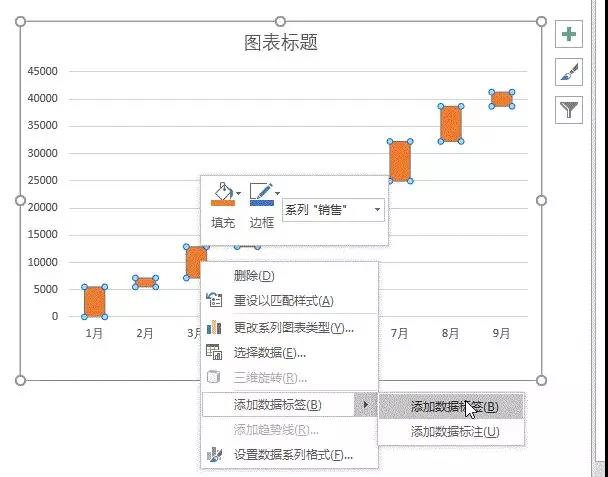
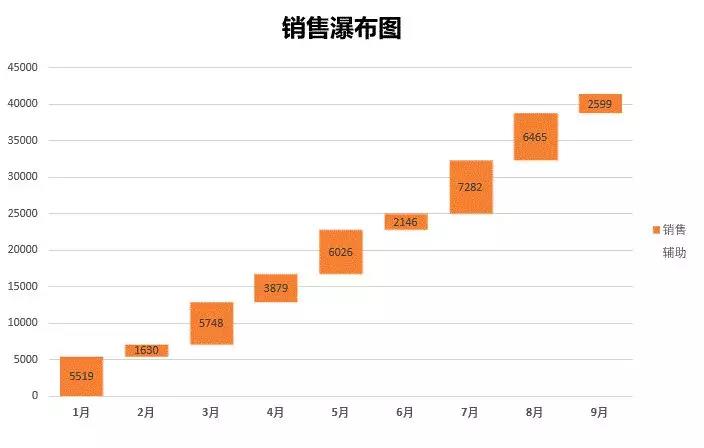
 最新文章
最新文章 相关阅读
相关阅读 最新专题
最新专题
